|
在工作中我们经常需要使用Microsoft Word来进行编辑文件等,而Microsoft Word也总是能给我们许多的惊喜,因为它总能帮助我们去解决许多工作上的问题。当有些小伙伴不再是局限于仅仅使用word来编辑文件,而是给文件添加文本框,甚至是想要更高级的可以滑动的文本框的时候,这篇文章就可以帮助到大家,因为这篇文章可以给大家带来最详细的添加滚动条操作步骤。  如何给word文本框添加滚动条?如果感兴趣,且想要将这个技巧收入囊中的话,就请继续观看吧! 步骤如下: 1.打开Microsoft Word,点击工具栏“开发工具”。在控件处点击选择“Active X控件”,并点击选择。 如何给word文本框添加滚动条?如果感兴趣,且想要将这个技巧收入囊中的话,就请继续观看吧! 步骤如下: 1.打开Microsoft Word,点击工具栏“开发工具”。在控件处点击选择“Active X控件”,并点击选择。 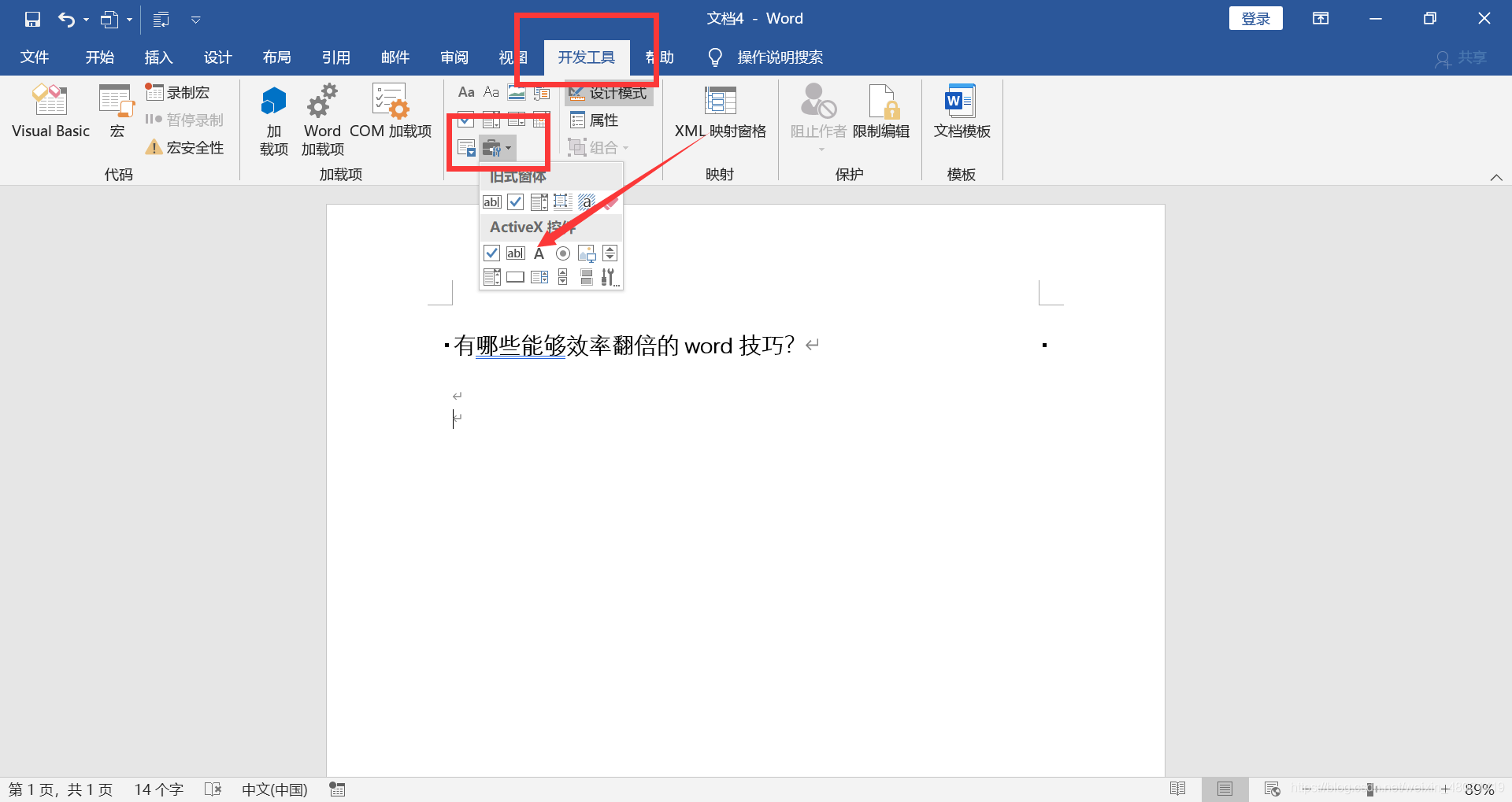 2.然后就会弹出一个文本框,我们右键点击它,在弹出的选项中,选择“属性”。 2.然后就会弹出一个文本框,我们右键点击它,在弹出的选项中,选择“属性”。 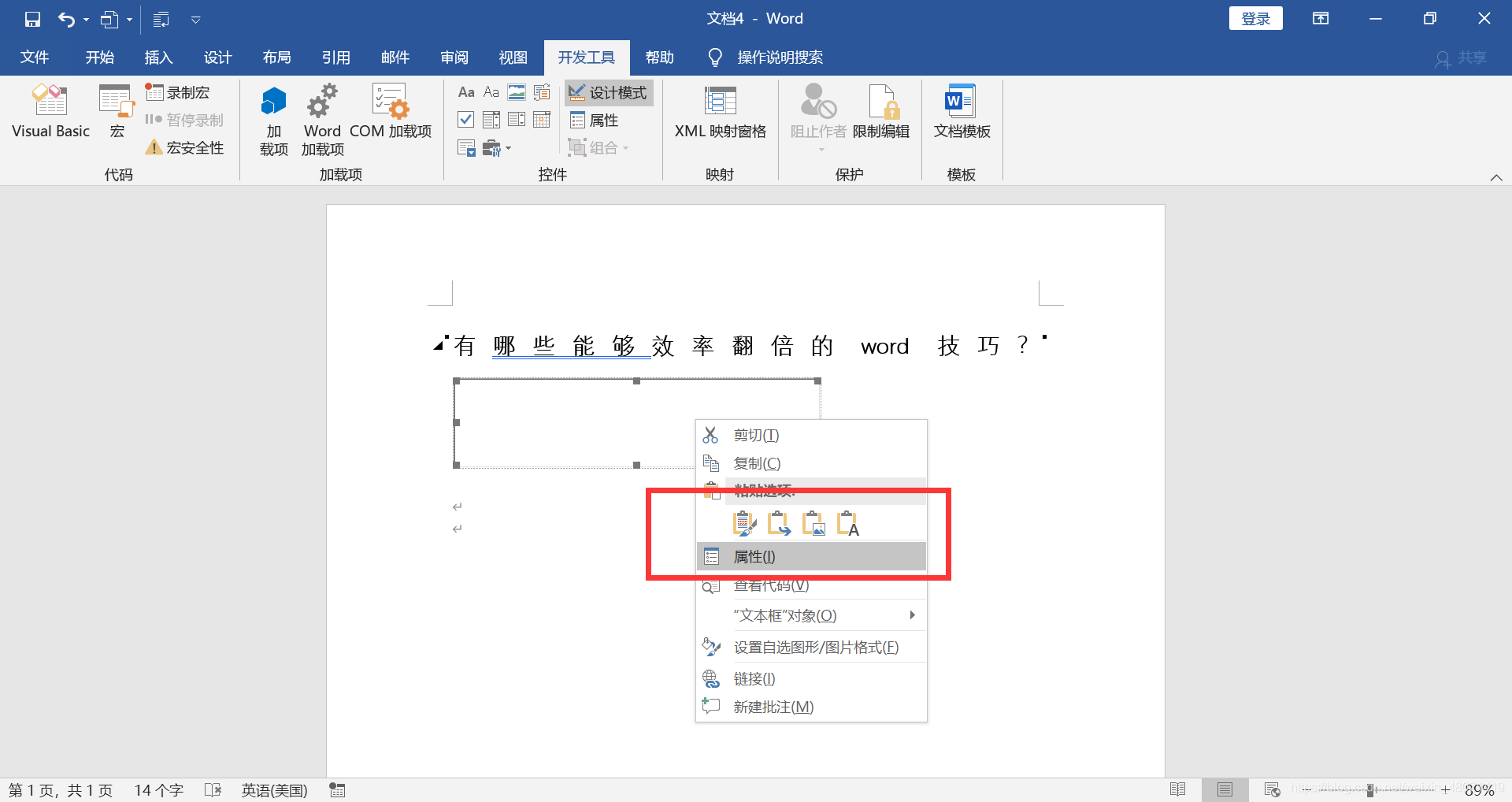 3.在跳转出来的小框中,我们需要点击小框上方的“按字母序”,然后点击“Multiline”值,在右方设置为“True”。 3.在跳转出来的小框中,我们需要点击小框上方的“按字母序”,然后点击“Multiline”值,在右方设置为“True”。  4.然后在“按分类”中的“滚动”,将“Scrollbars”设置为“2-fmscrollBarsVertical ”就可以啦。 4.然后在“按分类”中的“滚动”,将“Scrollbars”设置为“2-fmscrollBarsVertical ”就可以啦。 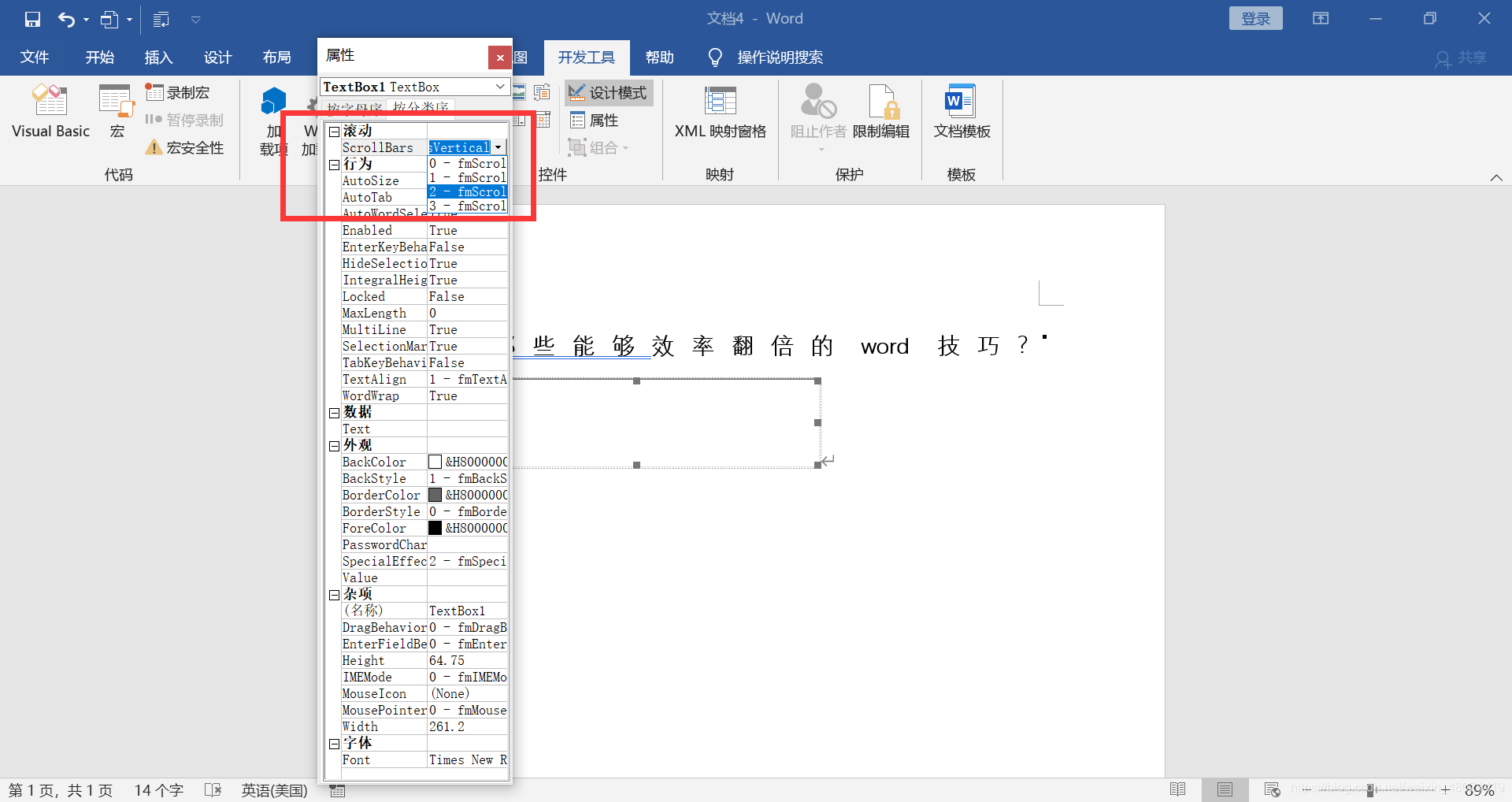 5.在右键点击文本框的时候,会又弹出一个小窗口,点击“文本框对象”,点击“编辑”。 5.在右键点击文本框的时候,会又弹出一个小窗口,点击“文本框对象”,点击“编辑”。 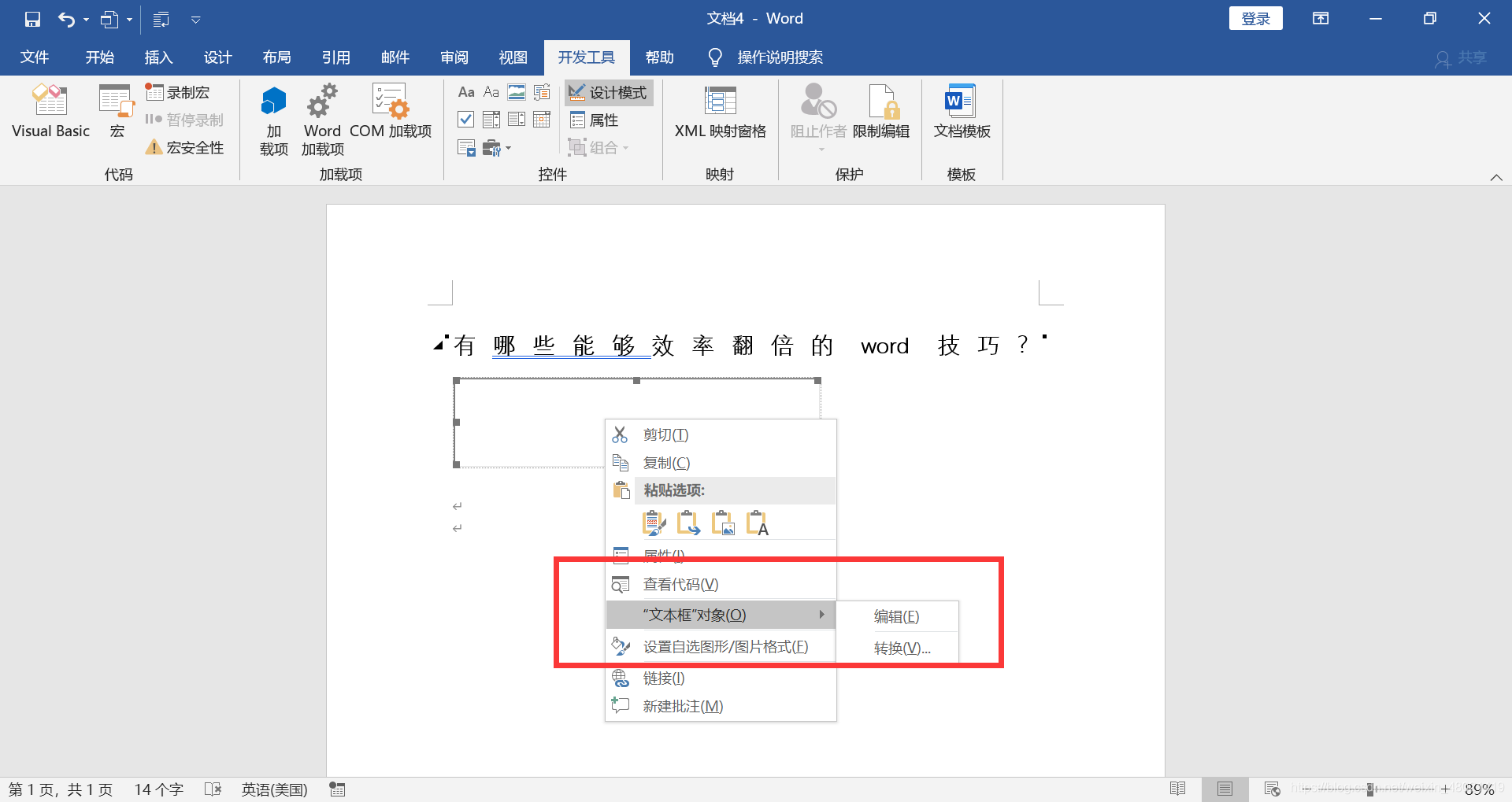 6.接下来,我们拉大文本框,然后粘贴文本进去我们就可以看到文本框的右方有一条滚动,这样我们就可以任意滑动了。 6.接下来,我们拉大文本框,然后粘贴文本进去我们就可以看到文本框的右方有一条滚动,这样我们就可以任意滑动了。  以上便是如何给word文本框添加滚动条的所有步骤,不知道小伙伴们都掌握到精髓了没呢?多操作几遍熟悉步骤就可以掌握啦。好啦,有关于本篇“如何给word文本框添加滚动条”文章的全部操作步骤,希望小编的分享应该能够帮助到大家。 以上便是如何给word文本框添加滚动条的所有步骤,不知道小伙伴们都掌握到精髓了没呢?多操作几遍熟悉步骤就可以掌握啦。好啦,有关于本篇“如何给word文本框添加滚动条”文章的全部操作步骤,希望小编的分享应该能够帮助到大家。
|  如何给word文本框添加滚动条?如果感兴趣,且想要将这个技巧收入囊中的话,就请继续观看吧! 步骤如下: 1.打开Microsoft Word,点击工具栏“开发工具”。在控件处点击选择“Active X控件”,并点击选择。
如何给word文本框添加滚动条?如果感兴趣,且想要将这个技巧收入囊中的话,就请继续观看吧! 步骤如下: 1.打开Microsoft Word,点击工具栏“开发工具”。在控件处点击选择“Active X控件”,并点击选择。 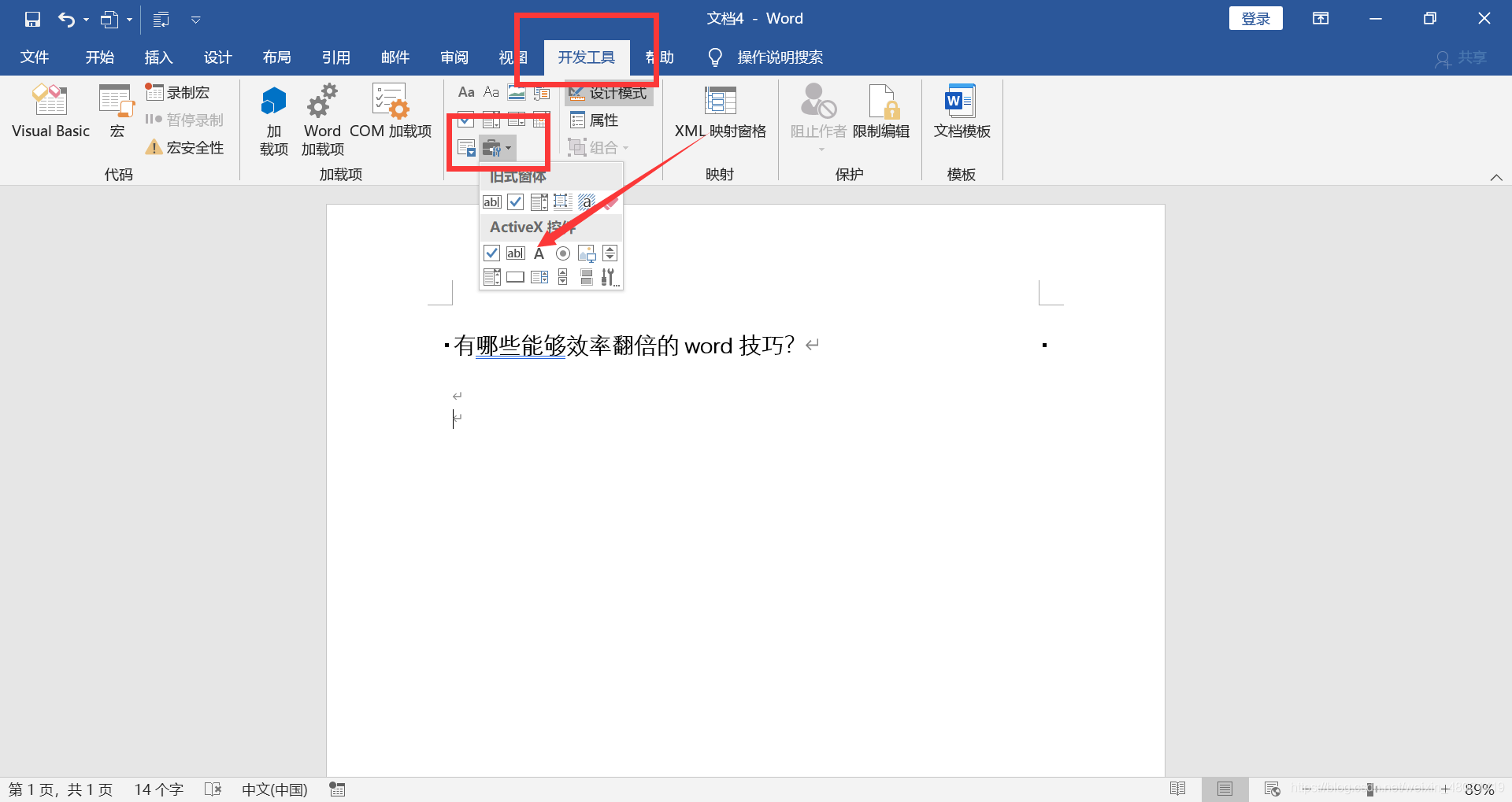 2.然后就会弹出一个文本框,我们右键点击它,在弹出的选项中,选择“属性”。
2.然后就会弹出一个文本框,我们右键点击它,在弹出的选项中,选择“属性”。 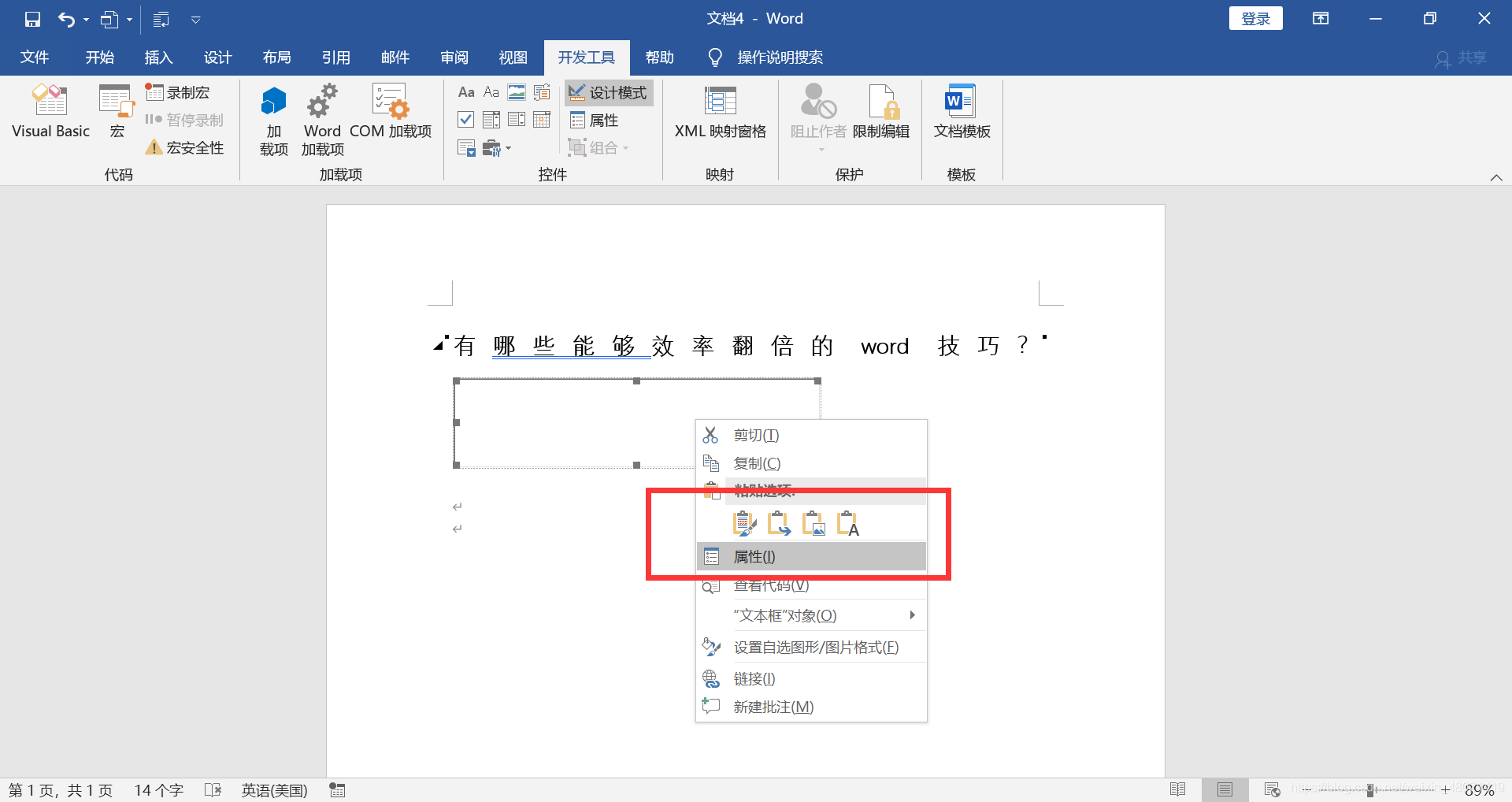 3.在跳转出来的小框中,我们需要点击小框上方的“按字母序”,然后点击“Multiline”值,在右方设置为“True”。
3.在跳转出来的小框中,我们需要点击小框上方的“按字母序”,然后点击“Multiline”值,在右方设置为“True”。  4.然后在“按分类”中的“滚动”,将“Scrollbars”设置为“2-fmscrollBarsVertical ”就可以啦。
4.然后在“按分类”中的“滚动”,将“Scrollbars”设置为“2-fmscrollBarsVertical ”就可以啦。 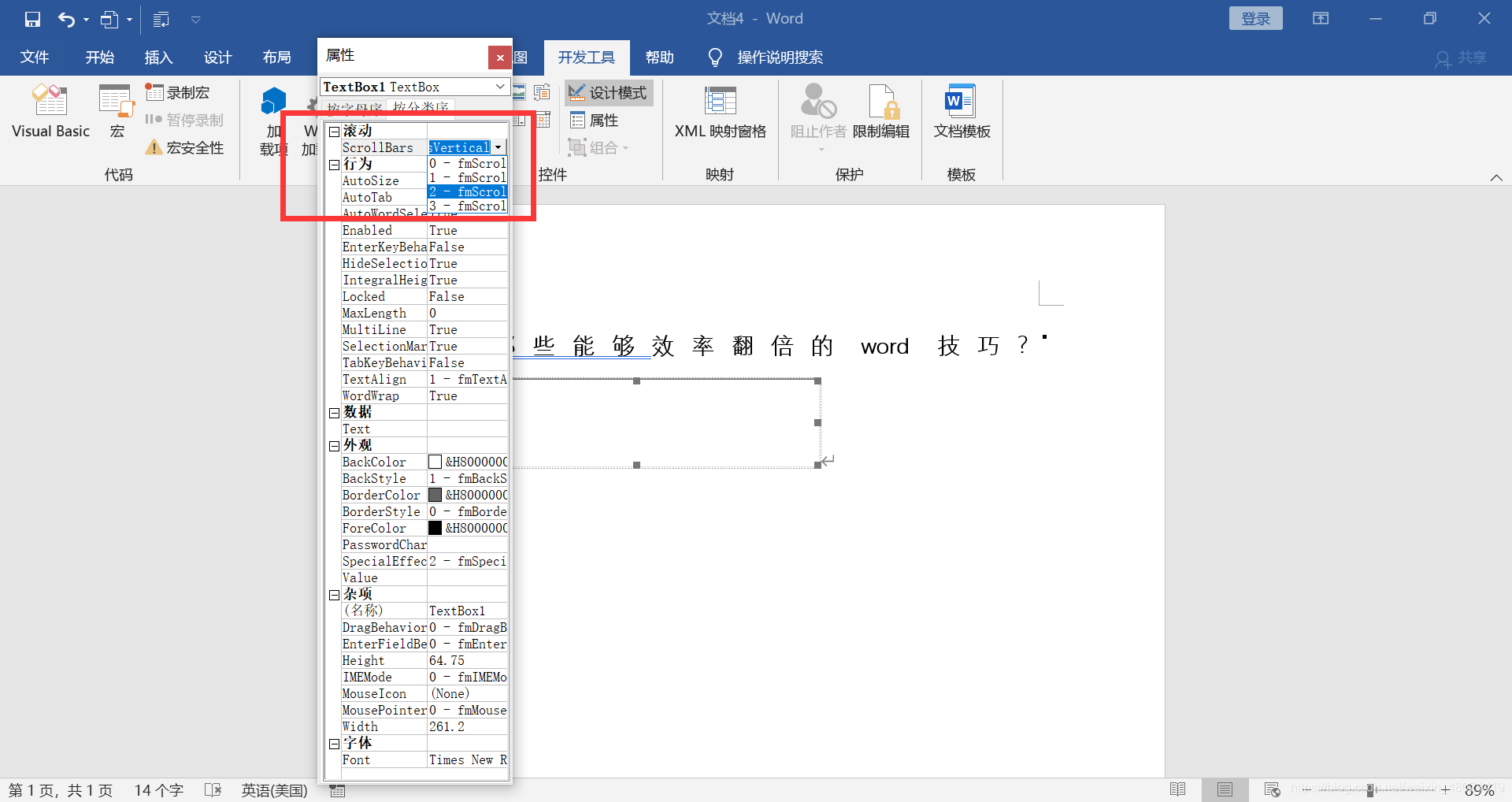 5.在右键点击文本框的时候,会又弹出一个小窗口,点击“文本框对象”,点击“编辑”。
5.在右键点击文本框的时候,会又弹出一个小窗口,点击“文本框对象”,点击“编辑”。 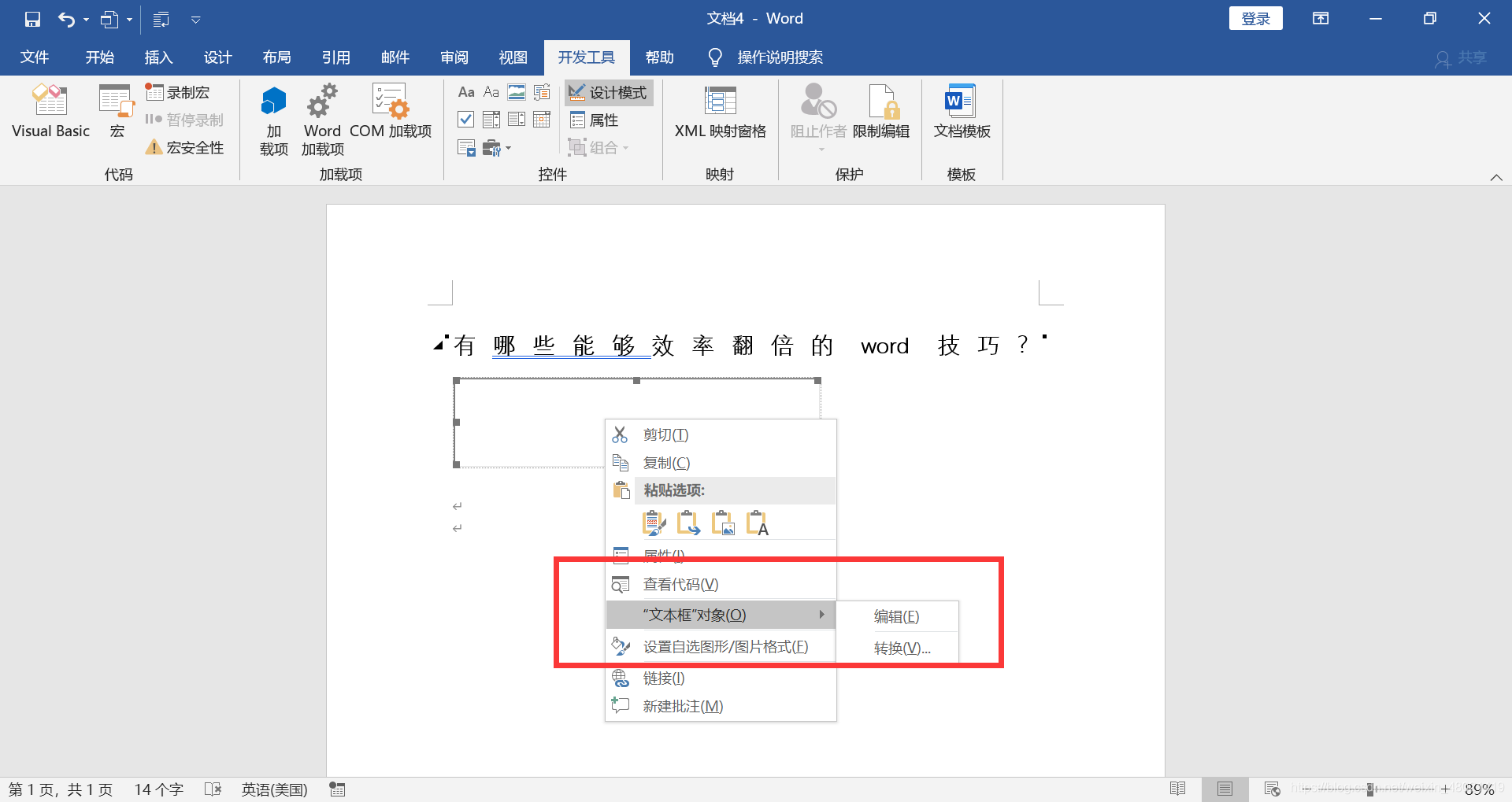 6.接下来,我们拉大文本框,然后粘贴文本进去我们就可以看到文本框的右方有一条滚动,这样我们就可以任意滑动了。
6.接下来,我们拉大文本框,然后粘贴文本进去我们就可以看到文本框的右方有一条滚动,这样我们就可以任意滑动了。  以上便是如何给word文本框添加滚动条的所有步骤,不知道小伙伴们都掌握到精髓了没呢?多操作几遍熟悉步骤就可以掌握啦。好啦,有关于本篇“如何给word文本框添加滚动条”文章的全部操作步骤,希望小编的分享应该能够帮助到大家。
以上便是如何给word文本框添加滚动条的所有步骤,不知道小伙伴们都掌握到精髓了没呢?多操作几遍熟悉步骤就可以掌握啦。好啦,有关于本篇“如何给word文本框添加滚动条”文章的全部操作步骤,希望小编的分享应该能够帮助到大家。